Risinājums: Samsung Galaxy S21 nevar aktivizēt Wi-Fi zvanus

Daudzi Samsung tālruņu modeļi, tostarp Galaxy S21, saskaras ar Wi-Fi zvanu problēmām. VoWiFi lietotnes instalēšana var atrisināt šo problēmu.
Pirmo reizi iegādājoties tālruni, viena no lietām, par ko jūs varētu vismazāk uztraukties, ir atlicis vietas krātuvē. Jūs bijāt pietiekami uzmanīgs, lai iegādātos tālruni ar pietiekami daudz vietas failu glabāšanai, taču jūs savam tālrunim pievienojāt tik daudz lietu, ka tas sāk darboties lēni. Jūs domājat, ka tā varētu būt neliela krātuves problēma, taču neesat pārāk pārliecināts.
Labā ziņa ir tā, ka Samsung Galaxy S21 atmiņu daudzuma pārbaude ir ļoti iesācējiem draudzīgs process. Ja tālrunim ir daudz funkciju, pat visvienkāršākās informācijas atrašana var būt sarežģīta. Apskatīsim, kā varat noskaidrot, cik daudz vietas ir jūsu tālrunī, un noskaidrosim, vai tas ir jūsu tālruņa veiktspējas problēmu vaininieks.
Lai redzētu, cik videoklipu un attēlu var saglabāt tālrunī, atveriet tālruņa iestatījumus . Ja vēl neesat izveidojis saīsni lietotnei Iestatījumi, varat tai piekļūt, velkot uz augšu no displeja apakšas. Kad redzat visas pieejamās lietotnes. Meklējiet lietotni Iestatījumi.
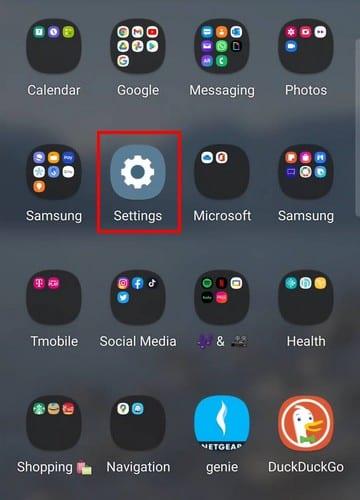
Iestatījumos velciet uz leju, līdz tiek parādīta opcija Akumulatora un ierīces aprūpe.
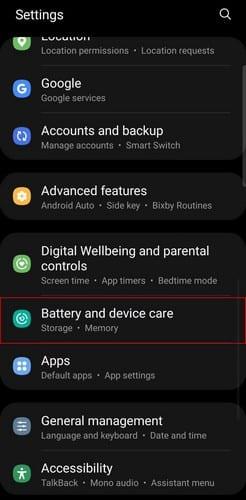
Jūs redzēsit opcijas apakšā, bet pieskarieties Krātuve; tam vajadzētu būt vidējam variantam.
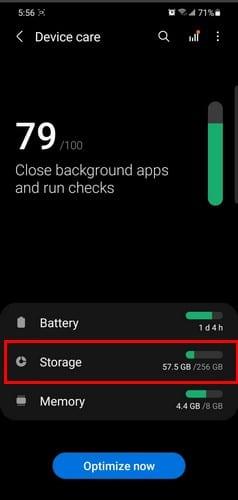
Augšdaļā redzēsit, cik daudz vietas tālrunī ir atlicis. Tālrunis procentos parādīs, cik daudz iekšējās atmiņas esat izmantojis līdz šim. Tālāk jūs redzēsiet joslu, kas atkarībā no tālrunī esošajiem failiem sastāvēs no dažādām krāsām. Šīs krāsas ir paredzētas, lai palīdzētu jums redzēt, kāda veida faili aizņem krātuvi. Piemēram, videoklipi būs purpursarkanā krāsā, audio zilā krāsā, dokumenti brūnā krāsā, miskaste pelēkā krāsā un tā tālāk. Ja vēlaties redzēt, kāds fails aizņem vietu, pieskarieties bultiņai, kas norāda pa labi uz izmantotās krātuves apjoma pusi.
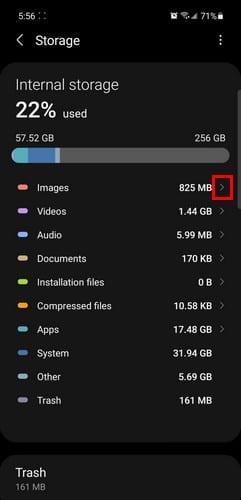
Jūs neredzēsit nekādu informāciju SD kartē, jo jūs jau zināt, ka SD kartes opcija tika izslēgta no S21 klāsta. Varat rēķināties ar 128 GB atmiņas ierobežojumu. Ja rūpīgi rūpējaties par savu tālruni un tālrunī ir tikai tas, kas jums nepieciešams, 128 GB ir vairāk nekā pietiekami daudz vietas. Ja pārvelciet līdz galam uz leju, kamēr atrodaties krātuvē, varat redzēt savus dublētos failus un lielos failus, kurus, iespējams, vēlēsities dzēst, lai atbrīvotu vietu. Tas arī parādīs jūsu neizmantotās lietotnes.
Ir viegli pārbaudīt, cik daudz vietas ir atlicis S21. Sarežģītā daļa var būt tā, kas jums, iespējams, būs jāizdzēš, ja esat tuvu ierobežojuma sasniegšanai. To var palīdzēt dažādas failu pārvaldnieka lietotnes, piemēram, Google faili . Tas palīdzēs atinstalēt lietotnes, kuras vairs neizmantojat, un viegli izdzēst nevēlamos failus, kas aizņem tikai vērtīgu vietu.
Daudzi Samsung tālruņu modeļi, tostarp Galaxy S21, saskaras ar Wi-Fi zvanu problēmām. VoWiFi lietotnes instalēšana var atrisināt šo problēmu.
Lai gan mobilo sakaru operatoru vidū eSIM kartes kļūst arvien populārākas, katrā viedtālrunī joprojām ir SIM kartes slots. Tas ir paredzēts, lai jūs varētu nomainīt SIM karti, ja
Pirkstu nospiedumu skenera izmantošana S21 aizsardzībai ir lieliska ideja. Skatiet, kā iespējot pirkstu nospiedumu skeneri.
Lūk, kā jūs vienmēr varat atjaunināt savu S21 Plus, manuāli pārbaudot sistēmas atjauninājumus. Izmēģiniet šīs vienkārši izpildāmās darbības.
Pasaulē, kurā biometriskās metodes mūsu viedtālruņos turpina mainīties, ir svarīgi, lai jūsu privātie faili būtu privāti. Lai gan tas ir lieliski, ka var
Daudzus Samsung tālruņu modeļus, tostarp Galaxy S21, nomoka Wi-Fi zvanu problēmas. VoWiFi lietotnes instalēšana var novērst problēmu.
Nekad neaizmirstiet kādam novēlēt laimīgu jubileju, ieplānojot īsziņas savā Galaxy S21. Lūk, kā.
Logrīkus ir viegli lietot, nekā jūs varētu domāt. Uzziniet, kā pārvaldīt logrīkus savā Galaxy S21.
Galaxy S21 klāsts neapšaubāmi ir līdz šim labākais gada Android tālrunis un, visticamāk, turpinās sacensties par šo titulu, gada gaitā un
Viedais palīgs tieši jūsu Android tālrunī ir ļoti noderīgs un noderīgs. No apgaismojuma ieslēgšanas un izslēgšanas mājās līdz ziņojumu sūtīšanai
Dodiet iespēju izveidot savienojumu arī citiem un pārvērtiet savu Samsung Galaxy S21 par mobilo tīklāju. Lūk, kā.
Ir svarīgi zināt, cik daudz atmiņas ir atlicis jūsu Samsung Galaxy S21, lai tas darbotos pēc iespējas labāk. Lūk, kā pārbaudīt, cik daudz vietas ir atlicis krātuvē.
Pārsteidzošais Samsung Galaxy S21 ir viena no šī brīža populārākajām Android ierīcēm. Diemžēl terminālis dažreiz var atteikties ieslēgties. Ja
Ja attēlu sūtīšana no sava Samsung Galaxy S21 nedarbojas, atiestatiet APN iestatījumus un pārliecinieties, vai datu viesabonēšana ir atspējota.
Lai novērstu Samsung Galaxy S21 pārkaršanas problēmas, instalējiet jaunākos atjauninājumus, atspējojiet 5G, kad izmantojat Wi-Fi, un izslēdziet vairāku logu režīmu.
Samsung Pay ir Samsung iespēja veikt bezkontakta maksājumus, izmantojot tikai mobilo tālruni. Vecajos labajos 2020. gada laikos viss Samsung vadošais
Samsung beidzot ir izlaidis Galaxy S21, S21+ un S21 Ultra, kas, visticamāk, būs vieni no gada labākajiem tālruņiem. Bet pat labākie tālruņi darbojas
Pēc Android tālruņa saknes piekļuves iegūšanas jums ir pilnīga piekļuve sistēmai un varat palaist daudzu veidu lietotnes, kurām nepieciešama saknes piekļuve.
Android tālruņa pogas nav paredzētas tikai skaļuma regulēšanai vai ekrāna aktivizēšanai. Ar dažām vienkāršām izmaiņām tās var kļūt par īsinājumtaustiņiem ātrai fotoattēla uzņemšanai, dziesmu izlaišanai, lietotņu palaišanai vai pat ārkārtas funkciju aktivizēšanai.
Ja atstājāt klēpjdatoru darbā un jums steidzami jānosūta ziņojums priekšniekam, ko jums vajadzētu darīt? Izmantojiet savu viedtālruni. Vēl sarežģītāk — pārvērtiet savu tālruni par datoru, lai vieglāk veiktu vairākus uzdevumus vienlaikus.
Android 16 ir bloķēšanas ekrāna logrīki, lai jūs varētu mainīt bloķēšanas ekrānu pēc savas patikas, padarot bloķēšanas ekrānu daudz noderīgāku.
Android režīms “Attēls attēlā” palīdzēs samazināt video izmēru un skatīties to attēla attēlā režīmā, skatoties video citā saskarnē, lai jūs varētu darīt citas lietas.
Video rediģēšana operētājsistēmā Android kļūs vienkārša, pateicoties labākajām video rediģēšanas lietotnēm un programmatūrai, ko mēs uzskaitām šajā rakstā. Pārliecinieties, ka jums būs skaisti, maģiski un eleganti fotoattēli, ko kopīgot ar draugiem Facebook vai Instagram.
Android Debug Bridge (ADB) ir jaudīgs un daudzpusīgs rīks, kas ļauj veikt daudzas darbības, piemēram, atrast žurnālus, instalēt un atinstalēt lietotnes, pārsūtīt failus, root un flash pielāgotas ROM, kā arī izveidot ierīču dublējumkopijas.
Ar automātisko lietojumprogrammu klikšķināšanu. Jums nebūs daudz jādara, spēlējot spēles, izmantojot lietojumprogrammas vai veicot ierīcē pieejamos uzdevumus.
Lai gan nav brīnumlīdzekļa, nelielas izmaiņas ierīces uzlādes, lietošanas un glabāšanas veidā var būtiski palēnināt akumulatora nodilumu.
Tālrunis, ko daudzi cilvēki šobrīd iecienījuši, ir OnePlus 13, jo papildus izcilai aparatūrai tam ir arī funkcija, kas pastāv jau gadu desmitiem: infrasarkanais sensors (IR Blaster).
























